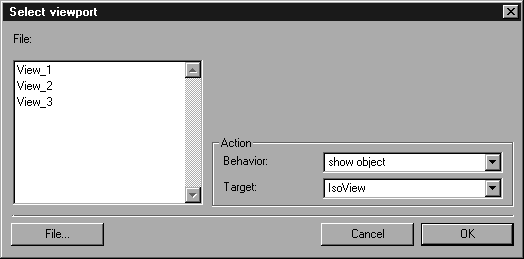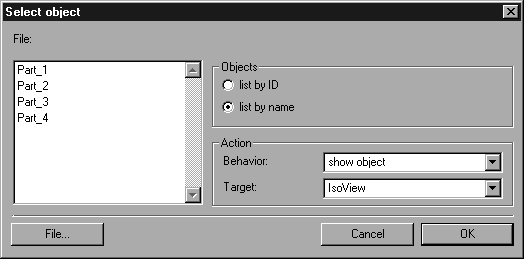하이퍼링크
하이퍼링크를 사용하여 사용자가 이 객체를 클릭할 경우 수행할 작업을 정의할 수 있습니다. 대부분의 경우 특정 대상으로 건너뜁니다(연결).
그래픽 객체에서 주소를 지정할 수 있는 많은 대상이 있습니다. 하이퍼링크 드롭다운 목록에서 대상을 선택합니다. 자세한 내용은 아래에 설명되어 있습니다.
링크 없음
이 설정을 사용하면 객체에 링크가 지정되지 않습니다. 이미 입력한 모든 링크가 삭제됩니다.
뷰포트
객체에 보기를 지정할 수 있습니다(
속성 창 표시 참조). 이 경우 사용자가 활성 핫스폿을 클릭하면 즉시 해당 보기가 실행됩니다.
팝업 메뉴에서 뷰포트 명령을 선택하여 이를 수행합니다. 다음과 같은 대화상자가 나타납니다.
현재 파일에 대해 생성된 모든 뷰포트가 파일 목록 상자에 표시됩니다. 이러한 뷰포트 중 하나를 선택하고 확인을 클릭합니다. 이렇게 하면 뷰포트가 객체에 연결됩니다.
현재 파일에 없는 뷰포트를 선택할 수도 있습니다. 파일 버튼을 클릭하여 이를 수행합니다. > > 명령을 실행하면 대화상자가 나타납니다. 필요한 파일을 선택하고 확인을 클릭합니다.
이제 이 파일의 경로가 대화상자에 표시됩니다. 이 파일에 대해 생성된 모든 뷰포트가 목록에 표시됩니다. 뷰포트 중 하나를 클릭하여 객체에 연결합니다.
작업 영역의 설정을 사용하여 객체가 이 뷰포트로 이동할 때 일어나는 동작을 정확하게 지정할 수 있습니다. 이 설정은 대화식 환경에서 그 이후의 사용과 관련이 있습니다. 이 내용은
뷰포트 및 객체에 대한 작업에 더 자세히 설명되어 있습니다.
취소를 클릭하면 변경 내용을 적용하지 않고 뷰포트 선택이 종료됩니다. 확인을 클릭하여 선택한 내용을 확인합니다. 선택한 뷰포트가 객체 정보에 표시됩니다.
객체
한 객체에서 다른 객체로 건너뛸 수 있습니다. 현재 객체를 클릭하면 대상 객체로 이동됩니다. 팝업 메뉴에서 객체 명령을 선택하여 이를 수행합니다. 다음과 같은 대화상자가 나타납니다.
이 대화상자에는 현재 파일의 이름과 경로가 표시됩니다. 이 파일에서 생성된 모든 객체가 목록에 표시됩니다. 객체를 ID에 따라 나열할지, 아니면 이름에 따라 나열할지 선택할 수 있습니다. 이러한 객체 중 하나를 선택하고 확인을 클릭합니다. 이제 이 객체가 현재 객체의 대상으로 선택되었습니다.
현재 파일에 없는 객체를 선택할 수도 있습니다. 파일을 클릭하여 이를 수행합니다. 파일 열기 명령에 의해 실행되는 대화상자가 나타납니다. 필요한 파일을 선택하고 확인을 클릭합니다.
이제 이 파일의 경로가 대화상자에 표시됩니다. 이 파일에 대해 생성된 모든 객체가 목록에 표시됩니다. 객체 중 하나를 클릭하여 현재 객체에 연결합니다.
작업 영역의 설정을 사용하여 객체가 이 뷰포트로 이동할 때 일어나는 동작을 정확하게 지정할 수 있습니다. 이 설정은 대화식 환경에서 그 이후의 사용과 관련이 있습니다. 이 내용은 다음 부분에 더 자세히 설명되어 있습니다.
취소를 클릭하면 변경 내용을 적용하지 않고 객체 선택이 종료됩니다. 확인을 클릭하여 선택한 내용을 확인합니다. 선택한 객체가 객체 정보에 표시됩니다.